
时间:2021-05-27 06:58:35 来源:www.win10xitong.com 作者:win10
小编今日为大家解答一下win10系统忘记xlsx密码怎么解除的问题,新手处理关于win10系统忘记xlsx密码怎么解除的问题不是特别容易,那么win10系统忘记xlsx密码怎么解除问该怎么办呢?小编现在直接给大家说说这个解决步骤:1.受保护的Excel文档无法修改,输入内容就会出现要求密码的提示框。2就搞定了。今天小编就来给大家详细的说一说关于win10系统忘记xlsx密码怎么解除的具体操作方式。
推荐系统下载:笔记本Win10纯净版
具体方法如下:
1.受保护的Excel文档无法修改,输入内容时会出现询问密码的提示框。
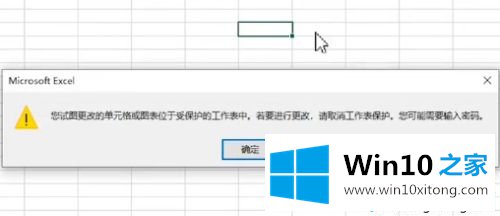
2.修改文件的后缀是rar,输入确认。
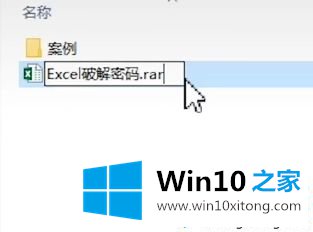
3.双击压缩包打开xl文件夹。
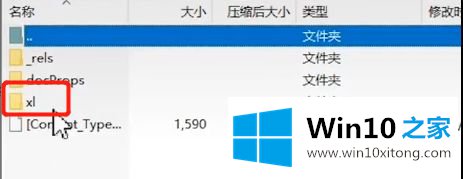
4.打开工作表文件夹。
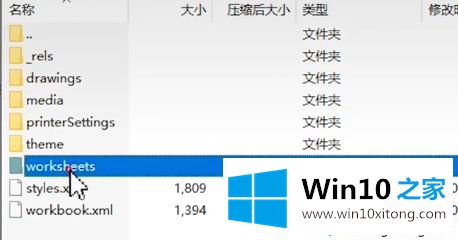
5.单击sheet1文件,并以记事本格式打开它。
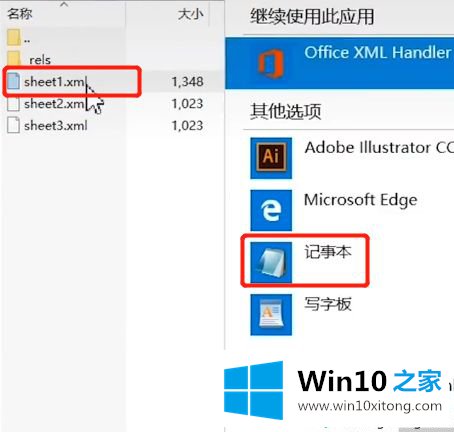
6.单击编辑搜索。
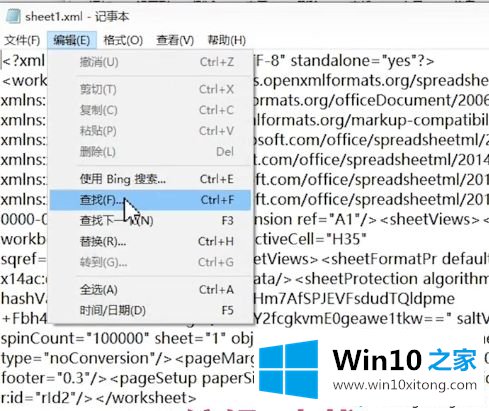
7.在搜索内容中输入pro,然后单击查找下一个。
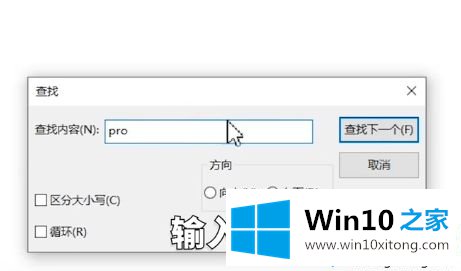
8.删除此代码。
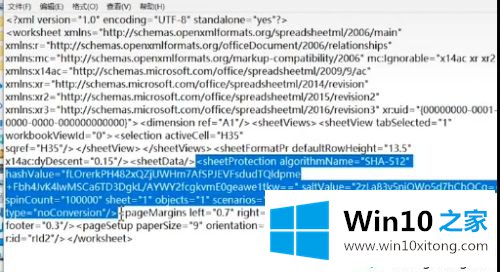
9.ctrl+S保存文档并关闭它。将压缩包的后缀名称更改为xlsx。
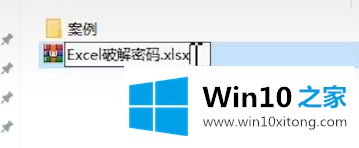
10.此时密码已经取消,可以输入内容。

以上win10系统忘记xlsx密码的解决方案共享。参考教程设置后,密码解除,文档可以正常打开!
上面的内容就是说win10系统忘记xlsx密码怎么解除的具体操作方式,小编也是特意琢磨过的,希望这篇文章对你有所帮助,谢谢大家对本站的支持。